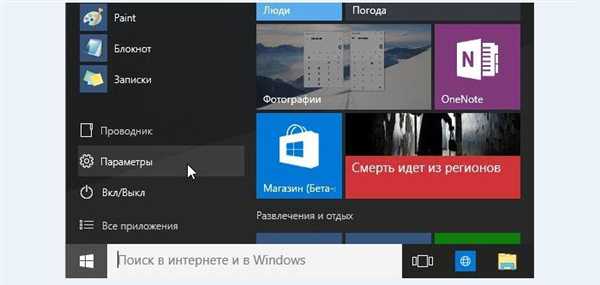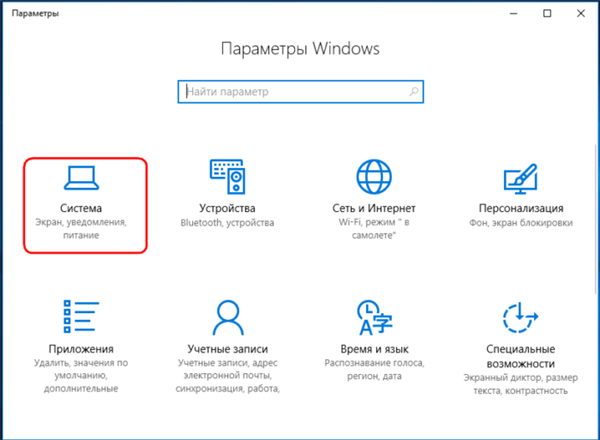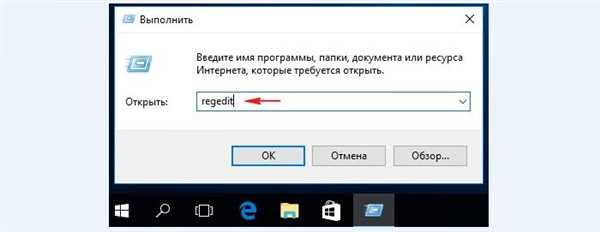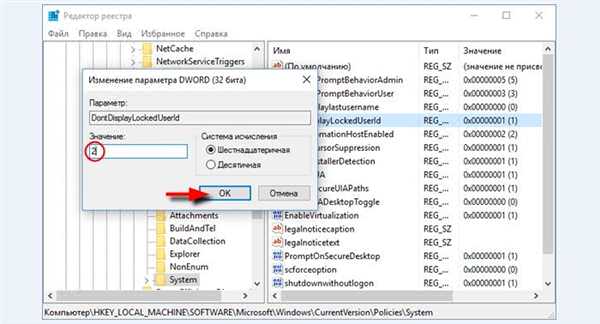Прибираємо вітання після оновлення
Найчастіше після оновлень вискакує непотрібна реклама або зайві вікна.
Легко можна впоратися з цією проблемою:
- У меню відкриваємо розділ «Параметри».

У меню «Пуск» відкриваємо розділ «Параметри»
- Далі заходимо в пункт «Система».

Переходимо в пункт «Система»
- Зліва відкриваємо другий пункт «Повідомлення і дії». У даній вкладці шукаємо «Показувати екран привітання …» і відключаємо його (одним клацанням перетягуємо коло в інше положення).

Відключаємо пункт «Показувати екран привітання …»
Особиста безпека
Якщо ви часто використовуєте свій пристрій в громадських місцях (наприклад, кафе), то ви ризикуєте дати можливість перехожим дізнатися ваш E-mail. Адже на екрані входу ви вводите свої дані. Можна убезпечитися, прибравши ім’я та e-mail.
Прибираємо E-mail і ім’я користувача
- Знову комбінація Win+R і функція regedit в рядок введення. Далі «Ок».

Викликаємо вікно «Виконати» і вводимо в рядок regedit
- Тепер нам потрібно отримати доступ до розділу «System»: розкриваємо HLM (HKEY.LOCAL.MACHINE), тепер переходимо до SOFTWARE, далі необхідно перейти до розділу Microsoft і слідом Windows, тепер CurrentVersion і Policies. Тут ми бачимо потрібну нам папку. В даному вікні шукаємо файл з назвою «dontdisplaylastusername»(зверху четвертий), відкриваємо його подвійним клацанням і встановлюємо значення 1. Знову «Ок».

У файлі «dontdisplaylastusername» встановлюємо значення 1
- Відразу під цим назва буде «DontDisplayLockedUserId», відкриваємо його. Тут значення 2. І «Ок».

У файлі «DontDisplayLockedUserId» ставимо значення 2
Примітка! Такі дії можна застосувати для Windows 8 / 8.1.